인플루언서 리스트업 계속 진행해보기
GA4 UTM 만들기
1. QR코드 메인 페이지
2. QR코드 소개 페이지
3. ZEP 컨퍼런스에서의 메모어 메인 페이지
인플루언서 마케팅
인플루언서 리스트업 피드백
- 타겟층이 직장인이기 때문에 학생이어도 적어도 직장 경험이 있는 대학생으로 리스트업을 해야함.
- 댓글과 좋아요 수가 구독자 수에 비례하여 일정 이상 되어야한다. (많을 수 록 좋음
- 구독자와 크리에이터간의 댓글 , 좋아요 소통이 원할한지 파악
- 컨택 메일이 있는 지 파악
- 협업 및 유료 광고를 하는 지 파악
- 포스팅 글이나 동영상이 성장 , 갓생 , 계획 , 스터디 등 메모어의 방향성과 결이 맞는지 파악
- 컨택 메일을 보냈을 때 수용할 가능성을 예측 ( 자신만의 색깔이 강한 게시물이나 영상일 수록 어려움)
UTM 생성 및 검증
-
UTM 관리 시트를 활용하여 생성 진행
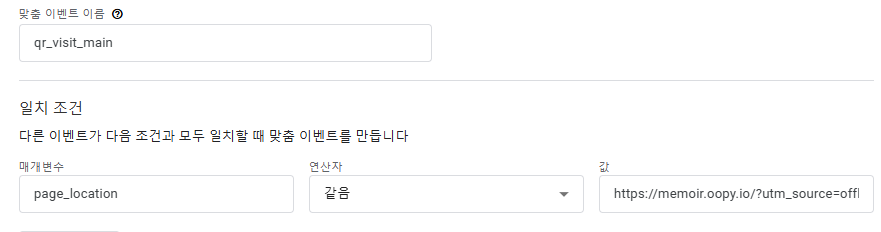
-
debugview를 통해 이벤트 page_view 확인
GA4 이벤트 생성
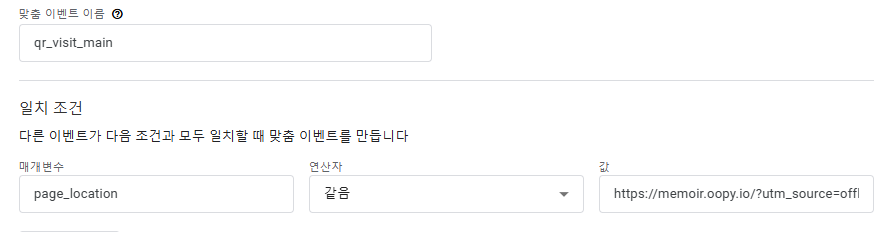
이벤트 별로 구분
- qr_visit_main = 큐알 메인페이지 방문
- qr_visit_intro = 큐알 소개페이지 방문
- zep_visit = zep 컨퍼런스 방문
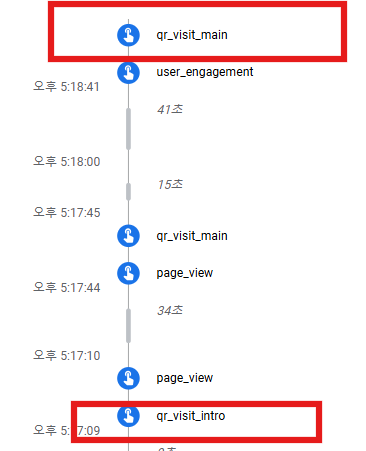
-
DebugView로 이벤트 발생 확인
-
48시간 뒤 해당 이벤트들을 전환 설정 필요함
메모어 페이지에 방문 시 유의미한 방문이 되기 때문에 추적이 모두 필요한 대상이라 3개의 이벤트 모두 전환 예정모바일로 디버그 확인하려 지피티로 검색시 크롬에서
UTM파라미터 뒤에 &debug_mode=true을 붙이면 디버깅 확인이 가능하다 했지만 안됨. 추후 더 알아봐야할 것 같음
모바일 환경에서 디버깅 체크하는 법
- firebase 공식문서에 ios , 안드로이드 별 각 방법이 게시되어있다.
https://firebase.google.com/docs/analytics/debugview?sjid=15464674524452074968-AP&hl=ko#android
Firebase와 GA4의 DebugView를 사용하기 위한 단계별 설정 방법
- 1단계 : 디버그 모드 활성화 (안드로이드 기준)
-
안드로이드 기기를 컴퓨터에 연결합니다
-
터미널/명령 프롬프트를 엽니다
-
다음 명령어를 입력합니다:
adb shell setprop debug.firebase.analytics.app [패키지명]- 2단계: GA4에서 DebugView 확인하기
-
GA4 계정에 로그인
-
왼쪽 메뉴에서 'Configure' 선택
-
'DebugView' 클릭
- 3단계: 디버그뷰 화면 구성 이해하기
Copy화면 구성:-
왼쪽: 분 단위 이벤트 스트림 (30분)
-
중앙: 초 단위 실시간 이벤트 (60초)
-
오른쪽: 상위 이벤트 및 사용자 속성
-
- 4단계: 이벤트 확인하기
- 앱에서 테스트하고 싶은 기능 실행
- GA4 DebugView에서 실시간으로 이벤트 확인
- 각 이벤트를 클릭하여 상세 파라미터 확인
- 5단계: 디버그 모드 비활성화 (테스트 완료 후)
터미널에서 다음 명령어 실행:
adb shell setprop debug.firebase.analytics.app .none.
주요 체크포인트:
이벤트가 실시간으로 표시되는지 확인
파라미터 값이 정확한지 확인
사용자 속성이 제대로 설정되었는지 확인
💡 유용한 팁:
여러 개발자가 동시에 테스트할 경우 기기 선택기 사용
디버그 모드의 데이터는 실제 분석 데이터에 포함되지 않음
배터리 소모를 줄이기 위해 테스트 후 반드시 디버그 모드 해제

